Let op: De Nederlandse vertaling van dit artikel is alleen bedoeld voor het gemak. De vertaling wordt automatisch gemaakt via een vertaalsoftware en is mogelijk niet proefgelezen. Daarom moet de Engelse versie van dit artikel worden beschouwd als de meest recente versie met de meest recente informatie. U kunt het hier raadplegen.
De afbeelding van een record wijzigen of verwijderen
Laatst bijgewerkt: juni 28, 2023
Beschikbaar met elk van de volgende abonnementen, behalve waar vermeld:
|
|
HubSpot uploadt automatisch een afbeelding voor bedrijven met behulp van een eigen database van afbeeldingen. Voor contacten, HubSpot maakt gebruik van de afbeelding van hun bijbehorende bedrijf of een afbeelding in verband met hun e-maildomein.
Let op: record beelden worden intern gebruikt om contacten of bedrijven te identificeren in uw HubSpot account. Uw contactpersonen en bedrijven kunnen de afbeeldingen niet zien.
Om de afbeelding op een record te wijzigen of te verwijderen:
- Navigeer in uw HubSpot-account naar Contactpersonen > Contactpersonen of Contactpersonen > Bedrijven.
- Klik op de naam van de contactpersoon of het bedrijf.
- Beweeg met de muis over de afbeelding van de contactpersoon of het bedrijf en klik op het pictogram bewerken bewerken pictogram.
- Om de afbeelding te verwijderen, klikt u op Afbeelding verwijderen.
- Om de profielafbeelding te vervangen:
Let op: om ervoor te zorgen dat uw afbeelding correct wordt weergegeven op het record, uploadt u een bestand met vierkante afmetingen (bijv. 200 x 200).- Klik op Afbeelding uploaden.
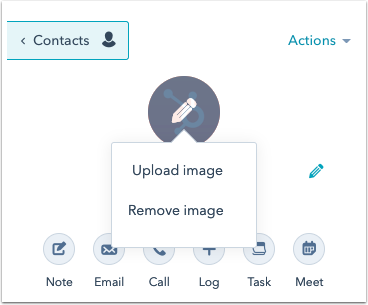
-
- Klik op Bestand kiezen.
- Selecteer een afbeeldingsbestand op uw computer en klik vervolgens op Openen.
- Klik op Bevestigenom de nieuwe afbeelding in te stellen. Als de nieuwe afbeelding niet onmiddellijk verschijnt, probeer dan de pagina te vernieuwen.
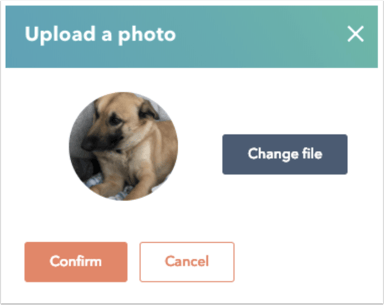
U kunt de afbeelding van een record ook wijzigen of verwijderen uit zowel het contactpersonen- als het bedrijvengedeelte.
- Navigeer in uw HubSpot-account naar Contactpersonen > Contactpersonen of Contactpersonen > Bedrijven.
- Beweeg met de muis over de rij van het record dat u wilt bijwerken en klik vervolgens op Voorbeeld.
- Beweeg in het rechterpaneel met de muis over de afbeelding van de contactpersoon of het bedrijf en klik vervolgens op het pictogram bewerken bewerken pictogram om het te wijzigen of te verwijderen.
Contacts
Deals
Companies
Tickets
Bedankt, je feedback is enorm belangrijk voor ons.
Dit formulier wordt alleen gebruikt voor feedback op documentatie. Ontdek hoe je hulp krijgt met HubSpot.
